Normalmente, quando você inicia o navegador Google Chrome, ele mostra os sites mais visitados ou as últimas páginas abertas. Alguns usuários preferem abrir sites específicos assim que iniciam o navegador. Se você é um deles, estão siga esse simples tutorial para abrir páginas automaticamente no Chrome para Windows.
Abrir paginas automaticamente no Chrome
Passo 1. Para abrir o mesmo conjunto de páginas sempre que você iniciar o Chrome, primeiro abra as páginas da Web que deseja em guias separadas.

Passo 2. Em seguida, clique em Personalizar e controlar o Google Chrome no canto superior direito do navegador e selecione Configurações.
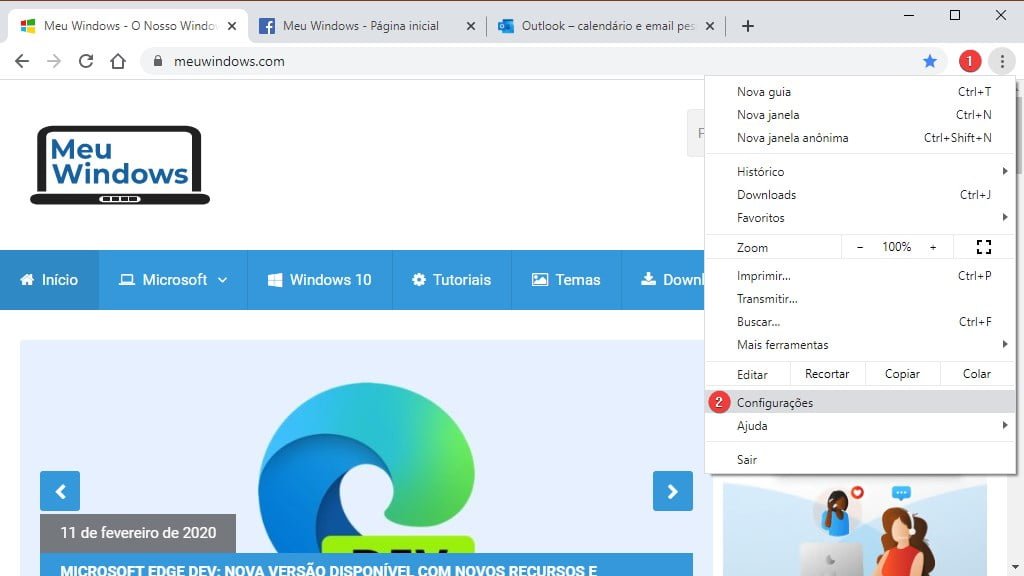
Passo 3. Na seção “Inicialização”, selecione Abrir uma página específica ou um conjunto de páginas. Em seguida, clique em Usar páginas atuais.
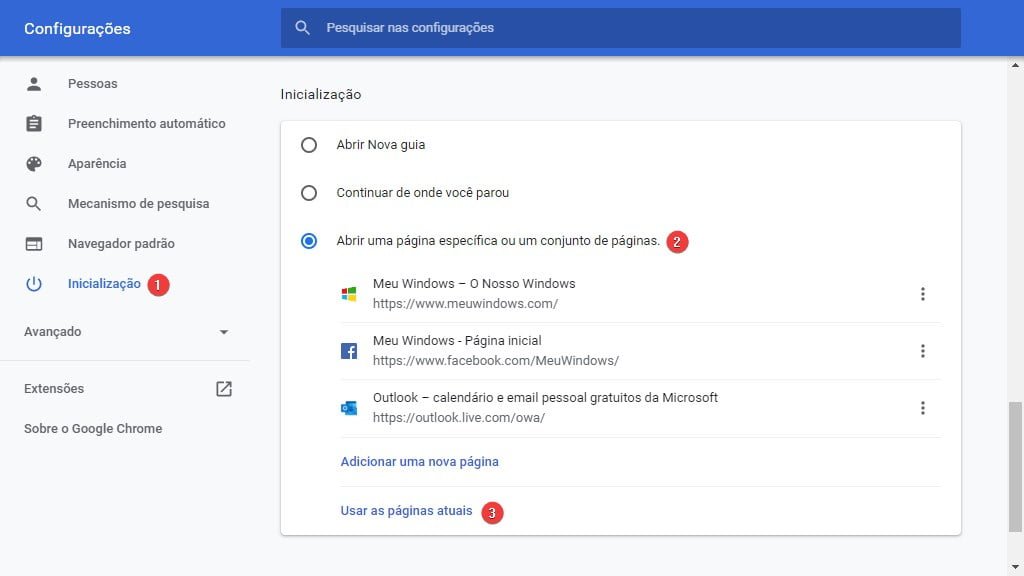
Todas as guias abertas no momento, exceto a guia “Configurações”, são adicionadas automaticamente na opção Abrir uma página específica ou conjunto de páginas.
Você também pode adicionar manualmente mais páginas à lista usando o link Adicionar uma nova página. Para isso, digite o URL do site que você deseja abrir automaticamente e clique em Adicionar.

Está feito! Na próxima vez que você abrir o Chrome, as páginas da web selecionadas serão abertas automaticamente em guias separadas.







